Comment trouver rapidement des doublons partiels dans une colonne Excel ?
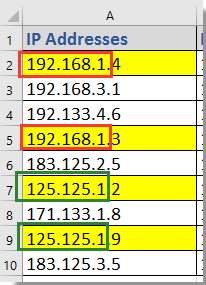
Trouver des doublons partiels avec des formules
Trouver des doublons partiels avec Kutools pour Excel
 Trouver des doublons partiels avec des formules
Trouver des doublons partiels avec des formules
Pour trouver des doublons partiels dans une colonne, vous pouvez procéder comme suit :
1. Sélectionnez une cellule vide à côté de l'adresse IP, B2 par exemple, et entrez cette formule =GAUCHE(A2;9), puis faites glisser la poignée de recopie automatique vers le bas pour appliquer cette formule aux cellules dont vous avez besoin. Voir la capture d'écran :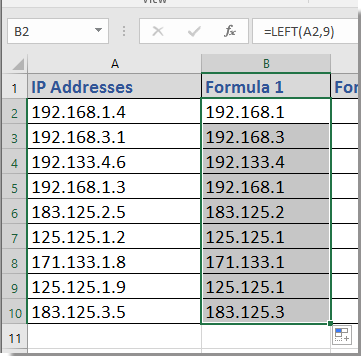
2. Ensuite, allez à la cellule suivante à côté de la première formule, C2 par exemple, et entrez cette formule =NB.SI(B:B;B2), puis faites glisser la poignée de remplissage sur les cellules souhaitées. Le résultat 2 (ou un autre nombre supérieur à 1) indique que l'adresse IP correspondante est en double, 1 indique unique. Voir la capture d'écran :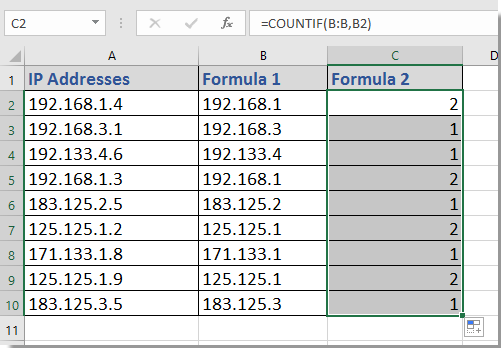
Astuce : dans les formules ci-dessus, A2 est la première adresse IP, et 9 représente les 9 premiers caractères que vous souhaitez comparer, vous pouvez modifier cela selon vos besoins.
 Trouver des doublons partiels avec Kutools pour Excel
Trouver des doublons partiels avec Kutools pour Excel
Si vous disposez de Kutools pour Excel, vous pouvez combiner ses utilitaires Diviser les cellules et Sélectionner les doublons et cellules uniques.
1. Sélectionnez les adresses IP et cliquez sur Kutools > Fusionner et diviser > Diviser les cellules. Voir la capture d'écran :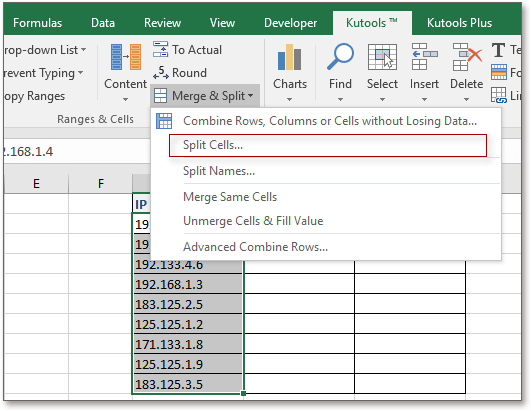
2. Dans la boîte de dialogue Diviser les cellules cochez l'option Diviser les données dans la section Type et cochez également l'option Spécifier la largeur et saisissez 9 dans la zone de texte suivante. Voir la capture d'écran :
Astuce : 9 indique de diviser les cellules tous les 9 caractères.
3. Cliquez sur Ok, et une boîte de dialogue apparaît pour vous rappeler de sélectionner une cellule où placer la valeur divisée, ici sélectionnez H2 par exemple. Voir la capture d'écran :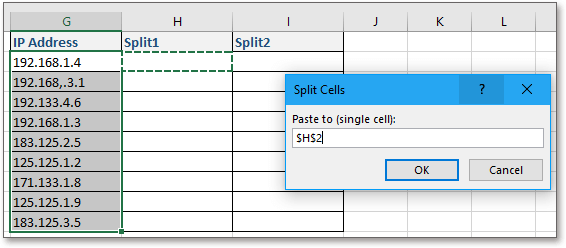
4. Les adresses IP ont ensuite été divisées en deux parties, une partie incluant les 9 premiers caractères, l'autre incluant les deux derniers caractères. 
5. Sélectionnez ensuite la liste de la première partie contenant les 9 premiers caractères, et cliquez sur Kutools > Sélectionner > Sélectionner les doublons et cellules uniques. Voir la capture d'écran :
6. Dans la boîte de dialogue Sélectionner les doublons et cellules uniques cochez l'option Valeurs en double (Inclure la première correspondance) et vous pouvez également appliquer une couleur d'arrière-plan ou de police différente pour les doublons. Voir la capture d'écran :
7. Cliquez sur Ok, une boîte de dialogue apparaît pour vous informer du nombre de doublons. Maintenant, les adresses IP en double sont sélectionnées et mises en évidence avec des couleurs. Voir la capture d'écran :
Kutools pour Excel - Boostez Excel avec plus de 300 outils essentiels. Profitez de fonctionnalités IA gratuites en permanence ! Obtenez-le maintenant
Meilleurs outils de productivité pour Office
Améliorez vos compétences Excel avec Kutools pour Excel, et découvrez une efficacité incomparable. Kutools pour Excel propose plus de300 fonctionnalités avancées pour booster votre productivité et gagner du temps. Cliquez ici pour obtenir la fonctionnalité dont vous avez le plus besoin...
Office Tab apporte l’interface par onglets à Office, simplifiant considérablement votre travail.
- Activez la modification et la lecture par onglets dans Word, Excel, PowerPoint, Publisher, Access, Visio et Project.
- Ouvrez et créez plusieurs documents dans de nouveaux onglets de la même fenêtre, plutôt que dans de nouvelles fenêtres.
- Augmente votre productivité de50 % et réduit des centaines de clics de souris chaque jour !
Tous les modules complémentaires Kutools. Une seule installation
La suite Kutools for Office regroupe les modules complémentaires pour Excel, Word, Outlook & PowerPoint ainsi qu’Office Tab Pro, idéal pour les équipes travaillant sur plusieurs applications Office.
- Suite tout-en-un — modules complémentaires Excel, Word, Outlook & PowerPoint + Office Tab Pro
- Un installateur, une licence — installation en quelques minutes (compatible MSI)
- Une synergie optimale — productivité accélérée sur l’ensemble des applications Office
- Essai complet30 jours — sans inscription, ni carte bancaire
- Meilleure valeur — économisez par rapport à l’achat d’add-ins individuels